Tạo thư viện PCB , hoàn thiện thư viện cho riêng bạn
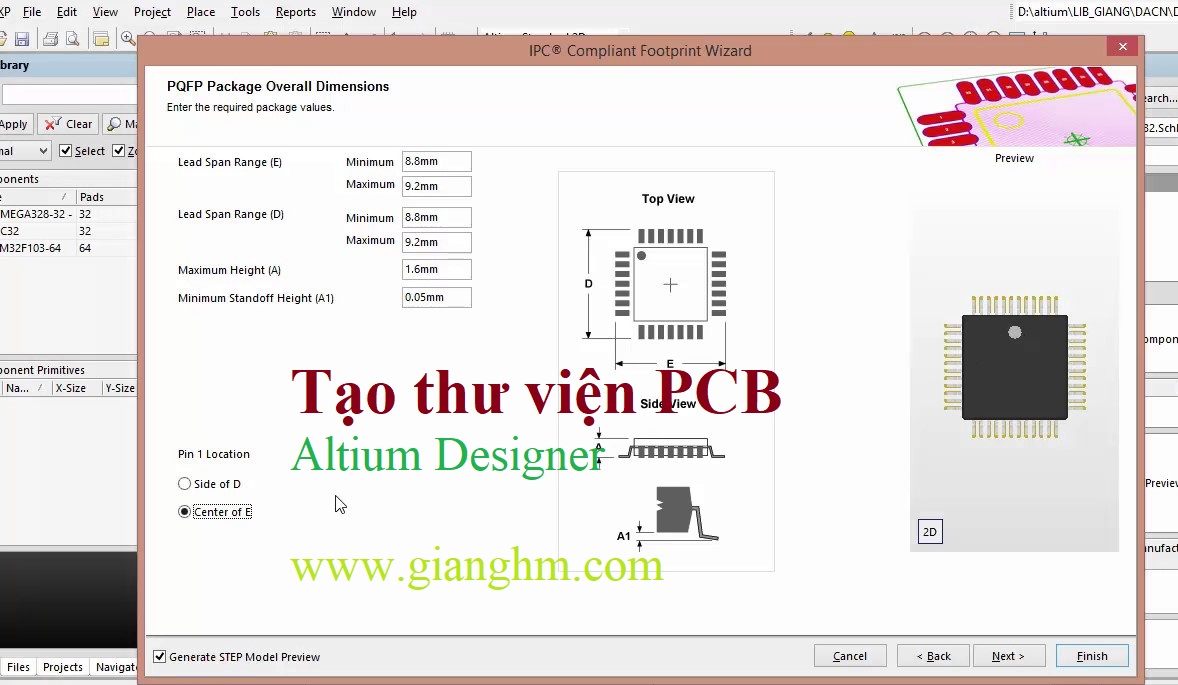
Sau khi đã có thư viện nguyên lý , việc cần làm bây giờ là tạo thư viện PCB để hoàn thiện bộ thư viện PCB.
Có 2 cách để tạo một thư việc PCB :
+ Cách truyền thống
+ Cách dùng tool của Altium
I, Cách truyền thống
Bước 1 : Khởi tạo thư viện
– Ở bước này ta khởi tạo một thư viện cho riêng mình , có thể khởi tạo thành một nhóm linh kiện hoặc tất cả linh kiện một thư viện. Đặc biệt không nên khởi tạo mỗi linh kiện một thư viện!
– Đầu tiên ta chọn File →New →Library → PCB Library.

Bước 2 : Tạo mới component
– Sử dụng công cụ tool của altium . Ta chọn New Blank Component

-Khi này xuất hiện của sổ PCB Library ở bên cạnh trái màn hình , mọi thao tác thay đổi tên của component thực hiện bằng cách click đúp chuột vào tên linh kiện để thay đổi
Bước 3 : Vẽ chân pad
– Bước này hết sức quan trọng, nếu vẽ sai , không chính xác sẽ dẫn đến làm mạch bị sai khoảng cách chân linh kiện. Các thông số khi vẽ các bạn có thể tìm tài liệu từ hãng hoặc từ các nguồn tin cậy
– Khi vẽ pad , chọn pad phù hợp với linh kiện . Khi vẽ pad chúng ta đo khoảng cách giữa 2 pad để đảm bảo chính xác
Bước 4 : Add 3D body
– Khi muốn add 3D body thì các bạn hãy vẽ chính xác bước 3 trước nhé . Sau đó chuyển qua chế độ nhìn 3D (nhấn phím 3)
– Rồi lên tự vẽ 3D bằng các phần mềm cơ khí hoặc có thể lên trang http://www.3dcontentcentral.com/ để tìm kiếm 3D cho phù hợp
– Khi add 3D body , các bạn add sao cho nhìn dễ nhất . Có thể căn chỉnh bằng cách click đúp chuột vào hình 3D để chỉnh sửa .
Bước 5 : Vẽ lớp top overlay
– Để vẽ lớp này bạn cần chọn lớp là lớp top overlay.

– Khi chọn lớp này xong , thì dùng các công cụ ở thanh Place để vẽ. Vẽ như paint , chú ý hình vẽ là hình chiếu đứng của 3D body.
Bước 6 : Lưu file PCB library
– Nhớ lưu lại và nhớ luôn đường dẫn nữa
Bước 7 : Add thư viện PCB cho thư viện nguyên lý
– Bước này không làm là coi như các bươc trên chưa làm.
– Ban đầu quay về thư viện nguyên lý đã có . Chọn cái add footprint nó sẽ ra một cái cửa sổ
Chọn tiếp browser nhé , Nó sẽ ra cửa số mới
Nếu bạn nào đã thấy thư viện nguyên lý của mình ở đây thì add cái vẽ vào nhé , chọn vào cái tên ứng với nguyên lý . Còn nếu không thấy cũng không sau , chọn cái 3 đâu chấm nhỏ nhỏ ở gần chỗ find nhé . Nó sẽ ra cái này
Các bạn chọn install → instal from file , rồi dẫn link thư viện vừa tạo vào nhé . Sau đó chọn clode , rồi quay lại cửa sổ trước bấm vào cái mũi tên xuống xem thấy thư viện của mình chưa . Có thì dùng vào add của linh kiện cần vào nhé .
Sau khi hoàn thiện ta được
Chúc các bạn có thư viện của riêng mình . Dưới đây là video về tạo linh kiện cơ bản
II, Phương pháp dùng tool
Tiện lợi khi vẽ IC thôi nhé , các bạn quan sát video để học hỏi
Have Fun!
Nguồn: Internet
| - Trang hỗ trợ getlink: Click Here |
| - Các bạn nên dùng Winrar bản mới nhất để giải nén file tải về hoặc dùng phần mềm tạo ổ ảo như Virtual Clonedrive để mở file .iso nhé! |
| - Mọi thắc mắc, giao lưu, hỏi đáp, các bạn vui lòng nhắn với mình qua biểu tượng chat phía dưới góc phải màn hình hoặc Zalo: 0886.311.622 nhé! |
| Chúc các bạn thành công! |



